Excel2007设置图形旋转
2014年03月05日 20:41 发布来源:Excel网
对于绘制的自选图形,用户还可以做水平、垂直、向左或向右进行旋转。在Excel中对图形进行旋转操作,让它更符合用户的实际需要。Excel2007设置图形旋转的操作步骤如下:
步骤1 双击选中图形,并切换到“格式”功能选项工具按钮界面。
步骤2 单击“排列”功能组中的“旋转”工具按钮,在打开的下拉菜单中单击选择相应的命令,如图1所示。
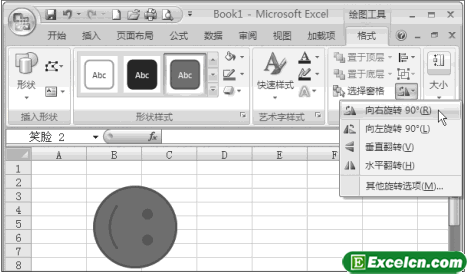
在图1所示的“旋转”下拉菜单中,用户若单击选择“其他旋转选项”命令,则将会打开“大小和属性”对话框,在“尺寸和旋转”区域的“旋转”文本框中输入相应的数值,或单击“旋转”文本框右侧的微调按钮,可以设置图形任意角度的旋转,如图2所示。
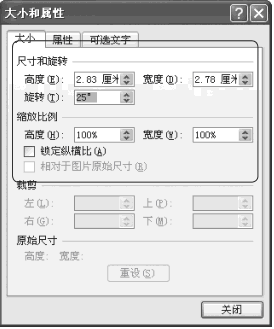
Excel2007设置图形旋转,如果对图形的旋转角度没有明确要求,则可以用鼠标直接拖动图形旋转。当单击选中图形时,会出现一个绿色的小圆圈,鼠标指向该小圆圈,指针就会变成成半圆形状,此时按住鼠标左键进行拖动,即可对图形旋转。
原创文章如转载请注明:转载自Excel学习网 [ http://www.excelxx.com/]
需要保留本文链接地址:http://www.excelxx.com/jiaocheng/excel2007/287.html
需要保留本文链接地址:http://www.excelxx.com/jiaocheng/excel2007/287.html
上一篇:Excel2007中设置图形大小
下一篇:Excel2007中设置图形叠放层次
相关教程:
经典Excel学习视频及教程推荐:
Excel优秀工具推荐:
小工具推荐:
